Relatív témák
[ASUS Armoury Crate] Armoury Crate GYIK
1. [Armoury Crate] Telepítés/Eltávolítás
1-1. Hogyan telepíthető az Armoury Crate?
1-1-1. Tudja meg, milyen Windows verziója van
1-1-2. ROG és TUF gamer laptopok és asztali gépek
1-1-3. ROG, ROG Strix, TUF Gaming vagy Prime alaplapok
1-1-4. Az Armoury Crate használata a perifériaeszközök konfigurálásához nem kompatibilis eszközökön
1-2. Hogyan távolítható el az Armoury Crate?
1-3. Hibaelhárítás
1-3-1. Sikertelen telepítés
1-3-2. Sikertelen eltávolítás
1-3-3. Szolgáltatás hiba
1-4. Hogyan kapcsoljuk ki az Armoury Crate automatikus frissítéseit
1-5. Hogyan frissíthetünk v1.4.1 vagy v2.1.9 verzióról v2.3.X vagy újabb verzióra
1-6. Az Armoury Crate v1.4.1 vagy v2.1.9 verziójának törlése
2. [Armoury Crate] Aura Sync – Bevezetés
2-1. Aura Sync: Támogatott termékek
2-2. Aura Sync és az Eszköz > Világítás fül használata
3. [Armoury Crate] Eszköz – Bevezetés
3-1. Az Eszköz lap használata
4. [Armoury Crate] ASUS fiók / ROG fiók
4-1.Fiók létrehozása vagy bejelentkezés
4-2. Termék regisztrálása
5. [Armoury Crate] Mobilalkalmazás
5-1. Csatlakozási hibák elhárítása
1 [Armoury Crate] Telepítés/Eltávolítás
1-1-1. Tudja meg, milyen Windows verziója van
Tekintse meg a számítógépén vagy laptopján lévő Windows verzióját, és ellenőrizze, hogy rendszere kompatibilis az Armoury Crate-tel. A Windows 10 (Alkotói frissítés/1903 vagy újabb) illetve a Windows 11 támogatott.
1-1-2. ROG and TUF gamer laptopok és asztali gépek
Ha Ön új ROG or TUF Gaming laptop vagy asztali gép felhasználó, akkor az Armoury Crate a gépen előre telepített alkalmazás. A Start menüben megtalálja az Armoury Crate alkalmazást – csupán kattintson a ‘Start’ gombra.
1-1-3. ROG, ROG Strix, TUF Gaming vagy Prime alaplapok
Automatikus telepítés az első rendszerindításkor
Ha Ön a korábbiakban még nem használt ROG, ROG Strix, TUF Gaming vagy Prime alaplapokat, és most Windows 10 (Alkotói frissítés/1903 vagy újabb) illetve Windows 11 operációs rendszert használ, akkor látni fog egy felugró párbeszédablakot, amely felajánlja az Armoury Crate telepítését a számítógép kezdő rendszerindítása alatt. A telepítéshez egyszerűen kattintson az ‘OK’ gombra, ezzel automatikusan letölti és telepíti a szoftvert.
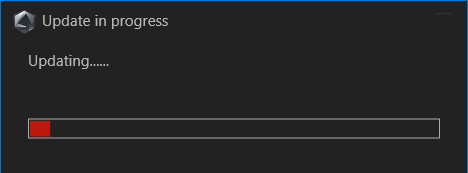
Telepítési lehetőségek az Armoury Crate telepítésének visszavonása vagy Armoury Crate eltávolítása után
Ha úgy dönt, hogy az első rendszerindításnál nem telepíti számítógépére az Armoury Crate alkalmazást, akkor is lehetősége van beszerezni az Armoury Crate-et. Ebben az esetben manuálisan töltse le az Armoury Crate Installer alkalmazást a modelljéhez az ASUS Terméktámogatási oldaláról.

A telepítés lépései:
- Töltse le az “ArmouryCrateInstallTool.zip” csomagot.
- Bontsa ki az “ArmouryCrateInstallTool.zip” csomagot, és kattintson duplán az “ArmouryCrateInstaller.exe” fájlra a telepítés elindításához.
- Válassza az egyetlen alkamazás telepítése (Armoury Crate vagy AURA Creator) opciót, vagy telepítse mindkettőt. A telepítési folyamat elindításához kattintson a "Start" opcióra.

1-1-4. Az Armoury Crate használata a perifériaeszközök konfigurálásához nem kompatibilis eszközökön
Ha olyan ROG vagy TUF Gaming perifériaeszközt használ számítógépén vagy laptopján, amely nem kompatibilis az Armoury Crate alkalmazással, akkor is telepítheti az Armoury Crate alkalmazást és használja azt a perifériaeszközök konfigurálására.
1. Töltse le az ArmouryCrateInstallTool.zip fájlt az ASUS terméktámogatási oldalán a modelljéhez az ASUS Terméktámogatási oldalról.

2. Bontsa ki az “ArmouryCrateInstallTool.zip” csomagot ás kattintson duplán az “ArmouryCrateInstaller.exe” fájlra a telepítés elindításához.
3. Válassza az egyetlen alkamazás telepítése (Armoury Crate vagy AURA Creator) opciót, vagy telepítse mindkettőt. A telepítési folyamat elindításához kattintson a "Start" opcióra.

1-2. Hogyan távolítható el az Armoury Crate?
Ha szeretné eltávolítani az összes, az Armoury Crate-hez kapcsolódó alkalmazást és szolgáltatást, kövesse az alábbi lépéseket:
1. Kattintson a linkre, és lépjen az Armoury Crate terméktámogatási oldalára.
2. Keresse meg az “Illesztőprogram és segédprogram” lapot, és kattintson rá az operációs rendszerre: “Windows 10 64-bit” az “Armoury Crate Eltávolító eszköz” megkereséséhez.
3. Bontsa ki az “Armoury_Crate_Uninstall_Tool.zip” csomagot, és kattintson duplán az “Armoury Crate Uninstall Tool.exe” fájlra az eltávolítási folyamat elindításához.
4. Az eltávolítás bejezéséhez a folyamat végén indítsa újra a számítógépet.

1-3. Hibaelhárítás
Ha hibát tapasztal az Armoury Crate-ben, kérjük, hivatkozzon az alábbiakra hibaelhárításhoz.
1-3-1. Sikertelen telepítés

A telepítés előtt vegye figyelembe a következő pontokat:
1. Győződjön meg arról, hogy stabil internetkapcsolattal rendelkezik, és ne használjon VPN-t.
2. Győződjön meg róla, hogy vírusirtó szoftvere vagy optimalizálója nem blokkolja az Armoury Crate folyamatát.
3. Ha korábban már telepítette az Armoury Crate programot, akkor győződjön meg róla, hogy az Armoury Crate Eltávolítási Eszköz segítségével elvégezte az eltávolítást, és az új telepítés előtt újraindította a rendszert.
4. Az Armoury Crate telepítésekor ne használjon virtuális platformot, például Android emulátort.
Ha a fenti teendők és tilalmak ellenőrzése után is sikertelen a telepítés, kérjük, töltse le az Armoury Crate Lite Log Tool eszközt és a naplózáshoz kövesse az alábbi lépéseket, majd küldje el azokat az ASUS ügyfélszolgálatának.
1. Csomagolja ki az Armoury Crate Lite Log Tool.zip fájlt, majd kattintson duplán a LogToolLite.exe futtatásához.
2. Jelölje be a "Napló engedélyezése" lehetőséget.
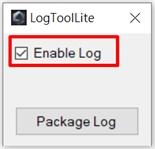
3. Futtassa az Armoury Crate Installer programot, hogy újra megismételje a telepítési problémát.
4. Kattintson a "Csomag napló" gombra.
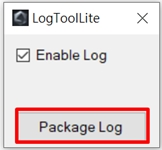
5.Várjon, amíg megjelenik a "Kész" értesítés.
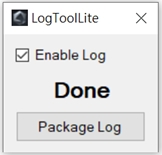
6. Menjen vissza az Armoury Crate Lite Log Tool mappába, ott megtalálja a LogToolLiteLog_xxxxxxxxx(dátum és idő).logE fájlt. Adja át ezt a fájlt az ASUS ügyfélszolgálatának.

1-3-2. Sikertelen eltávolítás

Ha sikertelen eltávolítás problémával találkozik, kérjük, a számítógép újraindításához kövesse a párbeszédpanelen megjelenő utasításokat, és futtassa újra az eltávolító eszközt. A második eltávolításnak sikeresnek kell lennie.
Ha még mindig sikertelen, akkor az ACUTLog_xxxxxxxx(date and time).logE az Armoury Crate Uninstall Tool mappában található. Kérjük, küldje el az ASUS ügyfélszolgálatának.

1-3-3. Szolgáltatás hiba
Kérjük, indítsa újra a számítógépet vagy a laptopot, ha a probléma továbbra is fennll, akkor töltse le az Armoury Crate Installer alkalmazást, és telepítse újra az Armoury Crate-et. Az Armoury Crate Installer alkalmazás innen tölthető le: ASUS Terméktámogatási oldal.

1-4. Hogyan kapcsoljuk ki az Armoury Crate automatikus frissítéseit
Az Armoury Crate UWP és az Aura Creator UWP alkalmazás automatikus frissítésének leállításához kövesse az alábbi lépéseket.
*Megjegyzés: Amikor az automatikus frissítést kikapcsolja, ez a beállítás a Microsoft Store áruházból telepített összes alkalmazásra érvényes lesz (nem csupán az Armoury Crate és az Aura Creator alkalmazásra).
1. Lépjen be a Microsoft Store áruházba

2. Kattintson a “Bejelentkezés” ikonra a címsor jobb oldalán, majd kattintson az “Alkalmazás beállítások” opcióra

3. Az automatikus frissítés kikapcsolásához tegye inaktívvá az “Alkalmazásfrissítések” opciót.
*Megjegyzés: Amikor az automatikus frissítést kikapcsolja, ez a beállítás a Microsoft Store áruházból telepített összes alkalmazásra érvényes lesz (nem csupán az Armoury Crate és az Aura Creator alkalmazásra).

1-5. Hogyan frissíthetünk v1.4.1 vagy v2.1.9 verzióról v2.3.X vagy annál frissebb verzióra
Ha már telepítette az Armoury Crate v1.4.1 verziót vagy a v2.1.9 frissítést, kövesse az alábbi lépéseket az alkalmazás frissítéséhez.
1. Távolítsa el az Armoury Crate v1.4.1 vagy v2.1.9 verziót.
2. Töltse le az Armoury Crate Installer.zip fájlt az ASUS támogatás oldalról az Ön modellje számára.
3. Bal egérgombbal kattintson duplán a ‘SetupROGLSLService.exe file’ fájlra, és a telepítő letölti az Armoury Crate alkalmazást valamint a ROG Live Service-t, majd automatikusan futtatja a frissítést.

1-6. Az Armoury Crate v1.4.1 vagy v2.1.9 verziójának törlése
1. Kattintson a ‘Start’ gombra, majd a ‘Beállítások’ fogaskerékre, majd az ‘Alkalmazásokra’ és az ‘Alkalmazások és funkciók’ elemre.
2. Kattintson egymás után ezekre az elemekre, majd nyomja meg az ‘Eltávolítás’ gombot a megerősítéshez:
A. ARMOURY CRATE, lásd az 1. ábrát
B. ARMOURY CRATE Szolgáltatás (ROG laptopok és asztali gépek számára) vagy ARMOURY CRATE Lite Szolgáltatás (alaplapok és más támogatott eszközök számára)
C. ASUS Keretszolgáltatás
D. Aura Szolgáltatás (Ha meg szeretné tartani az Aura Sync vagy Aura Creator funkciót, ne törölje az Aura Szolgáltatást)
E. ROG Live Szolgáltatás (Ha meg szeretné tartani az Aura Sync vagy Aura Creator funkciót, ne törölje a ROG Live Szolgáltatást)
F. Valamennyi csatlakozó ASUS vagy ROG eszközéhez kapcsolódó további elemet illetően lásd a 2. ábrát
1. ábra

2. ábra

2. [Armoury Crate] Aura Sync – Bevezetés
2-1. Aura Sync: Támogatott termékek
Több mint 180 eszköz van, amely támogatja az Aura Sync alkalmazást. További részletekért kattintson ide: AURA weboldal.
1. ALAPLAPOK
2. GPU-K ÉS KIEGÉSZÍTŐK
3. MONITOROK
4. LAPTOPOK
5. ASZTALI GÉPEK
6. BILLENTYŰZETEK
7. EGEREK
8. EGÉRPADOK
9. HEADSETEK ÉS MIKROFONOK
10. AIO HŰTŐK
11. SZÁMÍTÓGÉPHÁZAK
12. TÁPEGYSÉGEK
13. KIEGÉSZÍTŐK
14. TÁROLÓK
3-2 Aura Sync és az Eszköz > Világítás fül használata
2-2. Aura Sync és az Eszköz > Világítás fül használata
Az ‘Aura Sync’ lap alatt lehetősége van vezérelni az összes csatlakoztatott Aura Sync-kompatibilis eszközt. Módosíthatja az Aura Sync hatásokat és beállíthatja a szinkronizált eszközöket az ‘Aura Sync’ lapon, illetve speciális világítási hatásokat alkalmazhat, amelyeket az Aura Creatorrel hoz létre.
A ‘Világítás’ lapon belüli opciókkat, az ‘Eszköz’ lapon, lehetősége van függetlenül szabályozni az egyes eszközök világítását, ha az eszköz nincs szinkronizálva az Aura Sync használatával. Megjegyzés: Ezek a beállítások NINCSENEK hatással más világítási hatásokra.
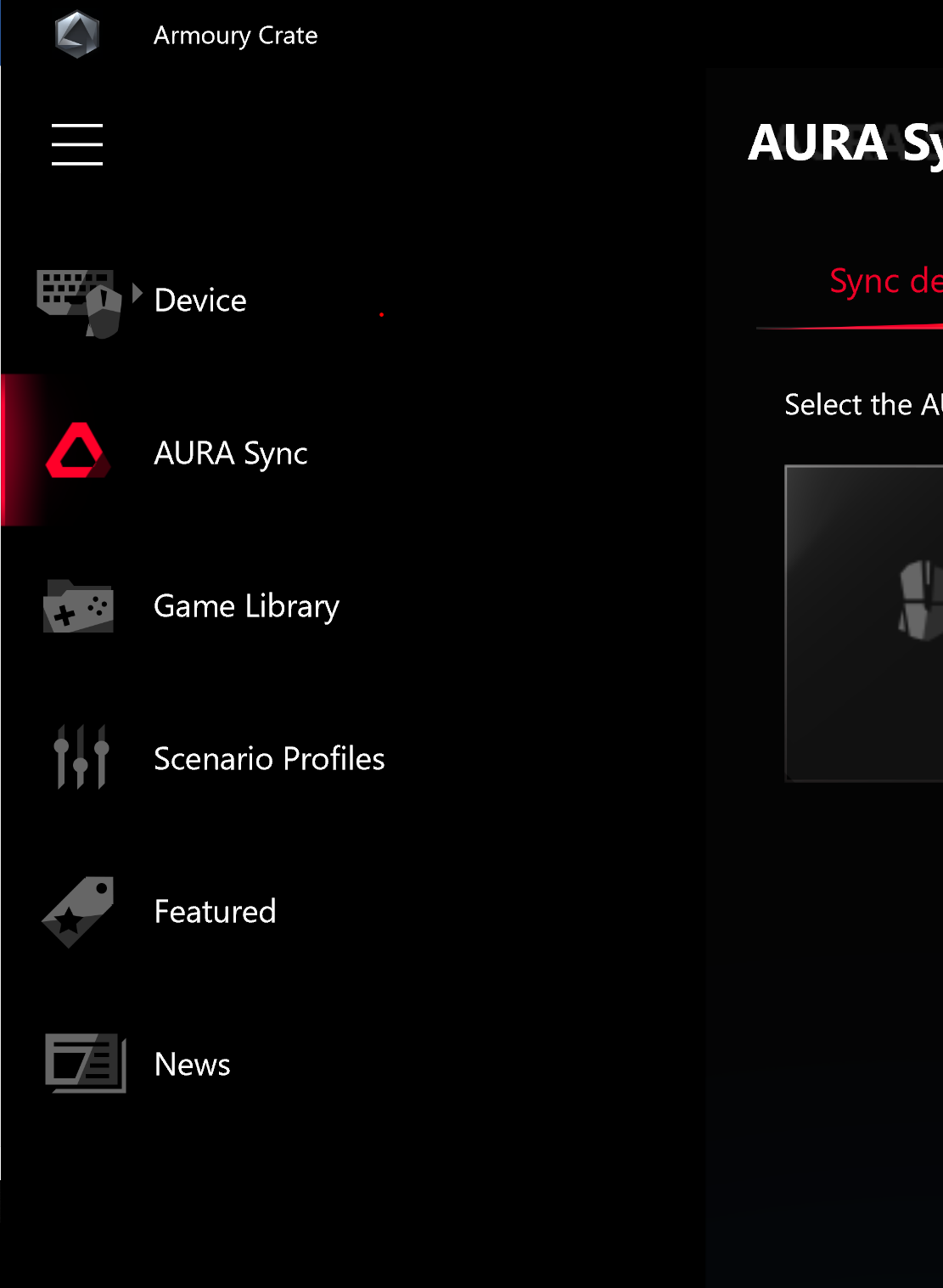
3. [Armoury Crate] Eszköz – Bevezetés
Az ‘Eszköz’ lap alatti opciók megmutatják az összes csatlakoztatott eszköz konfigurációs beállításait, amelyeket az Armoury Crate támogat. Például módosíthatja az eszköz világítását (ha az eszköz nincs az Aura Sync használatával szinkronizálva) vagy módosíthatja a teljesítmény-beállításokat, ide értve az alaplap sebességét, az egér DPI értékét, az AIO-hűtő beállításait, a makró billentyűket vagy a kijelző beállításait.
4. [Armoury Crate] ASUS fiók / ROG fiók
4-1. Fiók létrehozása, bejelentkezés
1. Ha van ASUS fiókja:
A. Kattintson a Felhasználó ikonra a ‘Felhasználói központ’ lap alatt.
B. Írja be ASUS fióknevét és jelszavát.
2. Ha nincs ASUS fiókja:
A. Kattintson a Felhasználó ikonra a ‘Felhasználói központ’ lap alatt.
B. Kattintson a ‘Regisztráció’ linkre az ASUS fiók létrehozásához, illetve használja Facebook vagy Google fiókját.
C. 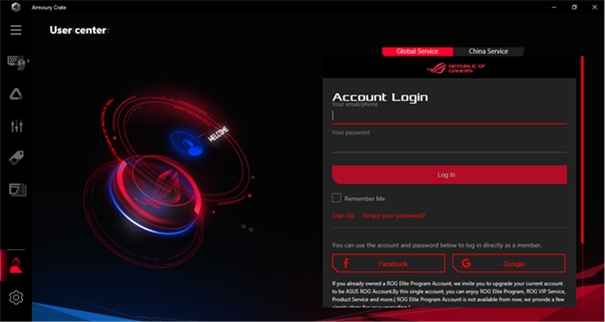
1. Jelentkezzen be ASUS fiókjába.
2. Kattintson a ‘Felhasználói központ’ opcióra, majd ide: ‘Termékeim’.
3. Kattintson ide: ‘Új termék regisztrálása’.
4. Adja meg a készülék sorozatszámát.
5. [Armoury Crate] Mobilalkalmazás
5-1. Csatlakoztatási hibák elhárítása
Kérjük, hivatkozzon a következőre: ARMOURY CRATE (Mobil) Csatlakoztatási hibák elhárítási útmutatója





